Vuoi imparare come configurare l'autenticazione di base del proxy Squid? In questo tutorial, ti mostreremo come configurare l'autenticazione di base sul server proxy Squid.
• Ubuntu 18
• Ubuntu 19
• Ubuntu 20
Elenco attrezzature
Qui puoi trovare l'elenco delle attrezzature utilizzate per creare questa esercitazione.
Questo link mostrerà anche l'elenco software utilizzato per creare questa esercitazione.
Tutorial SQUID 4 - Configurare l'autenticazione di base
Installare i pacchetti necessari.
Cercare il file di configurazione del server proxy.
Modificare il file di configurazione di Squid.
Ecco il contenuto del file, prima della nostra configurazione.
Ecco il contenuto del file, dopo la nostra configurazione.
Queste righe sono state utilizzate per abilitare l'autenticazione di base del proxy.
Creare il file di autenticazione proxy.
Crea account aggiuntivi.
Configurare le autorizzazioni corrette per i file.
Arrestare il servizio SQUID.
Avviare il servizio proxy.
Nel nostro esempio, abbiamo configurato l'autenticazione di base del server SQUID.
In un computer locale, configurare le impostazioni proxy del browser.
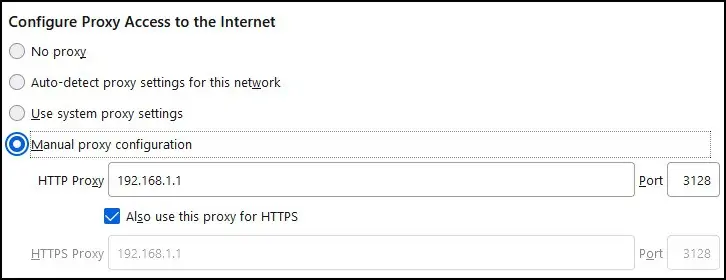
Il browser richiederà l'autenticazione dell'utente sul server proxy.

Congratulazioni! È stato illustrato come configurare l'autenticazione proxy di base sul server SQUID.
